Приветствую,Вас дорогие читатели интернет ресурса WindowsFan.Ru.
Этот способ,о котором я вам сейчас поведаю подходит для всех операционных систем windows (для windows 2000,ХР,2003,а так же для windows 7. ).
Сначала вы мне не поверите,но этот способ действительно работает!
Я пишу эту статью для того,чтобы Вы,дорогой читатель,могли войти в систему не зная пароля и никто об этом даже не догадается!Сделаю для вас еще одно примечание.
Для этого всего нам не нужны НИКАКИЕ сторонние программы!Когда я пользуюсь своим компьютером я вообще стараюсь не пользоваться программами из интернета.
1 пункт того,что мы должны сделать.Включаем компьютер,обычным способом.
2.Когда идет загрузка windows (там написано windows и палочки такие бегают) в этот момент мы утапливаем кнопку с помощью которой мы включали компьютер,а лучше всего из сети вытащить компьютер.
3.Включаем комп и у нас написано типа:»Windows не удалось загрузиться ,и нам предлагается выбрать,в каком режиме запустить windows».Мы выбираем «безопасный режим»(без кодовой строки. ).При запуске выбираем «администратор».Система запускается.Когда она запустилась мы нажимаем «пуск»>панель управления>учетные записи пользователей.
Как узнать пароль от компьютера без программ
Потом выбираете ту учетную запись,у которой вам хотелось бы убрать пароль.Нажимаем на нее и ищем надпись «Удалить пароль».Удаляем.Все готово. Единственное ,что нам остается,это выключить компьютер.При следующем включении выбираем учетную запись, у которой вы удаляли пароль.
Компьютер работает как обычно. Однако спешу предупредить что все что ВЫ делаете вы делаете на свой страх и риск как говорится на самый крайний случай.
Вот на этой ноте я пожалуй и закончу свой рассказ всем пока и до новых интересных встреч с вами дорогие друзья.
Смотрите так же:
Метки записи: windows, пароль
Поделитесь этой статьей:
Другие статьи категории «БЕЗОПАСНОСТЬ»:
Комментарии к записи » Как обойти пароль в windows без сторонних программ.»
Лура | 24.05.2012 08:17
НУ ДА НУЖНАЯ ВЕЩЬ РЕАЛЬНО НУЖНАЯ ИНОГДА КТО НА РАБОТУ НЕ ПРИХОДИТ ПРИХОДИТЬ ЕМУ ЗВОНИТЬ УЗНАВАТЬ ПАРОЛЬ ЕГО КОМПЬЮТЕРА, А ЗДЕСЬ ВОТ НА ТЕБЕ, МОЛОДЦЫ
Неместный | 24.05.2012 15:57
От лукавого этот способ, от лукавого. Ладно, если диск окажется достаточно новым и не «потасканным», а если у него smart кричащий о проблемах отключен? Так из-за пароля грохнуть диск — весёленькое дорогое удовольствие!
Даже проверять не буду — я слишком дорожу содержимым своего жёсткого.
SYSADMIN | 24.05.2012 16:38
grisha | 25.12.2014 15:49
чувак ты чё можноже зайти в особые варианты загрузки виндовс и запустить в безопасном режыме ии ничего у тебя не сломается
Роджер | 24.05.2012 16:31
Блин. вот почему я эту статью не прочитал 3 месяца назад. У меня пользователь был с паролем (administrator) ну вот пароль я запоминать не стал, записал на листочке, листочек посеял, никак войти не смог. пришлось систему переустанавливать D: Оказывается можно его взломать
SERIKI | 25.05.2012 15:48
Прикольная статья,я бы никогда не подумал,что это всё так просто и доступно!Я раз забыл пароль от компа после отпуска(ну или просто кто-то изменил его),пришлось переустанавлевать виндовс+к этому возобновлять некоторые файлы которые были на рабочем столе. ХОРОШАЯ СТАТЬЯ
creativ | 14.02.2013 07:29
Я знаю этот способ с помощью безопасного режима в который мы можем войти нажав f8 мы включаем супер админа который может не только удалить пароль но и многое другое!статья очень полезная!еще можно зайти в пуск выполнить пишем cmd и там набираем net user administration/random и все!спасибо автору!
danol | 27.02.2013 19:42
hxymxux | 10.02.2014 15:34
Огромнейшее спасибо,Вам господин Админ
Rad 50 | 06.04.2013 19:42
Все намного проще! Не надо включать, а затем отключать комп в момент загрузки.
Когда началась загрузка винды, нажимаем F8 или DEL ( в зависимости от ОС), затем появляетя окно в котором предоставленмы варианты загрузки. Вибираем БР и дальше действуем по улазанной выше инструкции=)
P.S. ЕСЛИ РАНЕЕ АДМИН БЫЛ ЗАПАРОЛЕН, ТО ДАННЫЙ ПРИМЕР НЕ СРАБОТАЕТ.
2Fed | 21.04.2013 14:52
Не ведитесь. Данный способ работает только в XP, или до нее. Уже в 7 учетная запись Администратора по умолчанию отключена. чтобы включить надо лезть в cmd.
Инди | 26.05.2018 20:14
Точно . Не могу открыть вайо 7
Нет тут такого
Мария | 28.01.2014 20:50
я с компом не очень, подскажите как выбрать Администратора.У меня такого нет, после ввода БР начинают загружаться строчки,а потом появляется стандартное окно с вводом пароля!! Спасибо!
SYSADMIN | 28.01.2014 21:00
Мария, вот 4 варианта, выбирай любой: 1. Сброс пароля с помощью встроенной учетной записи Администратор (в Безопасном режиме) : – При загрузке/перезагрузке ПК нажмите F8;
– в Меню дополнительных вариантов загрузки Windows выберите Безопасный режим;
– выберите встроенную учетную запись Администратор (Administrator), которая по умолчанию не защищена паролем (вы можете выбрать любую учетную запись любого члена группы администраторов, пароль которой вам известен/или отсутствует) ;
– в окне Рабочий стол с сообщением, что Windows работает в Безопасном режиме, нажмите Да;
– после загрузки Рабочего стола нажмите Пуск –> Панель управления –> Учетные записи пользователей;
– щелкните значок учетной записи, пароль которой необходимо сбросить;
– выберите слева в меню пункт Изменение пароля;
– в окне Изменение пароля учетной записи введите и подтвердите новый пароль (для смены пароля) или оставьте поля пустыми (для сброса пароля) ;
– нажмите кнопку Сменить пароль;
– закройте окно Учетные записи пользователей;
– закройте окно Панель управления;
– перезагрузите ПК. 2. Изменение пароля с помощью команды Net User: – При загрузке/перезагрузке ПК нажмите F8;
– в Меню дополнительных вариантов загрузки Windows выберите Безопасный режим c поддержкой командной строки;
– выберите встроенную учетную запись Администратор (Administrator), которая по умолчанию не защищена паролем (вы можете выбрать любую учетную запись любого члена группы администраторов, пароль которой вам известен/или отсутствует) ;
– в окне Интерпретатора команд после приглашения системы введите net user имя пользователя пароль
Вместо – имя вашей локальной пользовательской учетной записи, вместо пароль – ваш новый пароль.
– в окне командной строки введите exit (или просто закройте окно) ;
– перезагрузите ПК. 3. Сброс пароля с помощью Интерпретатора команд Windows: – Нажмите Пуск –> Выполнить… –> Запуск программы –> cmd –> OK;
– в открывшемся окне Интерпретатора команд после приглашения системы введите control userpasswords
– откроется окно Учетные записи пользователей;
– в поле Пользователи этого компьютера выделите нужную учетную запись;
– снимите флажок Требовать ввод имени пользователя и пароля –> OK (или внизу в разделе Пароль пользователя нажмите Сменить пароль… –> в окне Смена пароля введите и подтвердите новый пароль (для смены пароля) или оставьте поля пустыми (для сброса пароля) –> OK –> OK –> OK);
– в появившемся окне Автоматический вход в систему введите и подтвердите новый пароль (для смены пароля) или оставьте поля пустыми (для сброса пароля) –> OK;
– в окне командной строки введите exit (или просто закройте окно) ;
– перезагрузите ПК. 4.Запускаешь комп в безопасном режиме (F8) с поддержкой коммандной строки.
пишешь : CD WINDOWS и Жмём Еnter
потом набираем : rename *.pwl *.abc и жмём Enter или rename *.pwd *.abc и жмём Enter в зависимости от виндоус
перезапускаешь компьютер.
Надеюсь сейчас все понятно?
Роман | 03.07.2018 15:34
Это не работает, нажимаю f8 выбираю безопасный режим и он открывает только учетку от которой я не знаю пароля
Учетки Администратора, которая не защищена пародем, нет.
Раньше была я сейчас нет
Мария | 29.01.2014 16:33
Спасибо большое!!Первый вариант не проходит: не появляется учётная запись Администратор.Буду пробовать остальные варианты
Источник: windowsfan.ru
Что делать, если забыл пароль от компьютера? Лучшие решения для разных ОС

Забыть пароль для входа в операционную систему достаточно легко, а что делать в этом случае, знают далеко не все. Предлагаем возможные способы решения проблемы для наиболее широко применяемых операционных систем — Windows XP, 7 и 8.
Есть радикальные способы решения, которые вы можете встретить в сети. Например, удалить файлы SAM. После этого придется переустанавливать систему. Не стоит ничего резать и крушить, тем более что можно легко без этого обойтись.
Что делать, если забыл пароль от компьютера на Windows XP
Если пользователь принадлежит к рабочей группе
Это самый простой вариант. Для восстановления забытого пароля достаточно посмотреть на подсказку, расположенную возле поля ввода пароля. Если ее там не обнаружено, то надо войти в систему как Администратор компьютера и изменить пароль.
Изменение пароля при входе с администраторской учетной записи происходит так:
- Нажимаем F8 при запуске компьютера.
- Откроется меню дополнительных вариантов запуска операционной системы. Следует выбрать «Безопасный режим» и учетную запись – «Администратор». По умолчанию она не защищена паролем.
- Дальше идет: Пуск->Настройка->Панель управления->Учетные записи пользователей.
- Выбираем вкладку «Пользователи». В ней нужно найти нужного пользователя и нажать «Сброс пароля».
- Вводим и подтверждаем новый пароль. Нажимаем «ОК».
- Закрываем «Учетные записи пользователей».
- Закрываем «Панель управления».
- Перезагружаем компьютер.
Если пользователь принадлежит к группе Администраторов
В случае если учетная запись Администратора была защищена паролем, который потерялся, ничего другого нельзя предпринять, как только воспользоваться загрузочным диском.

Как отключить автозапуск программ, ускорив тем самым скорость загрузки системы? Узнайте из нашей статьи.
Восстановление доступа при помощи Microsoft Windows miniPE edition
Загрузочный диск представляет собой урезанную версию XP. С его помощью можно успешно решить проблему забытого пароля. Для этого надо:
- Установить загрузку с CD-ROM в BIOS.
- В CD- или DVD-привод поместить загрузочный диск и включить компьютер.
- Вместо WINDOWS XP загрузится МiniPE. На «Рабочем столе» найти кнопку «Programs» и перейти по пути: Programs->System Tools->Password Renew.
- В открывшемся окне нажать кнопку «Select Windows Folder».
- В окне обзора папок найти папку Windows. Затем нажать кнопку «ОК».
- Нажать «Renew existing user password».
- В открывшемся списке учетных записей выбрать нужную.
- В строке New Password указать новый пароль, а в Confirm Password – его подтвердить.
- Затем внизу нажать кнопку «Install».
- Появится окно с сообщением, что новый пароль принят.
- Нажмите кнопку «ОК».
- Закройте окно восстановления пароля.
- Перейдите МiniPE->Reboot.
- При перезагрузке снова укажите загрузку с винчестера.
- Загружаете систему.
Восстановление доступа при помощи ERD Commander
- Делаем все то же, что и в предыдущем случае, только помещаем в CD- или DVD-привод диск ERD Commander.
- Выбираем в меню загрузки «Загрузка ERD Commander».
- Чтобы ускорить загрузку жмем «Skip Network Configuration».
- В окне приветствия выбираем ОС для восстановления.
- После загрузки переходим: Start->System Tools->Locksmith Wizard->Next.
- Появится окно, похожее на п.6 подраздела 2.2.1.
- Вводим и подтверждаем пароль.
- Перезагружаем компьютер: Start->Log Off->Restart->OK.
Теперь компьютер снова доступен, но уже с новым паролем.
Что делать, если забыл пароль от компьютера на Windows 7
Этот способ подходит для возобновления доступа к компьютеру не только с установленной на нем Windows 7, но и с Vistа. Нам понадобиться загрузочный диск или флешка.
- Необходимо перезагрузить компьютер, предварительно подключив загрузочный диск. Если возникли проблемы при загрузке, зайдите в BIOS и укажите там первым диском для загрузки CD/DVD-ROM, а вторым — Hard Disk.
- В окне загрузки нажимаем кнопку «Восстановление системы».
- Появится окно с выбором ОС, требующей восстановления. Нажимаем «Далее».
- В окне программы «Параметры восстановления системы» нажимаем «Командная строка».
- В командной строке введите слово «regedit».
- В редакторе реестра кликаем на «HKey_Local_Machine».
- Выбираем вкладку «Файл»->«Загрузить куст…».
- Выбираем файл, который надо загрузить: «C:Windowssystem32configsystem».
- После этого редактор реестра предложит дать название новой ветке.
- В «HKey_Local_Machine» находим наше название. Клацаем на плюсик возле него. Разворачивает древо каталога, в котором нажимаем на «Setup».
- В правом поле надо выбрать файл. Выбираем «SetupType».
- Открываем его и в поле «Значение» вводим 2.
- Так же изменяем файл «CmdLine», указывая в поле «Значение» cmd.exe.
- Закрываем окно редактора реестра и снова его открываем.
- Заходим в «HKey_Local_Machine» и выделяем созданную ветвь в п.9.
- В меню «Файл» выбираем «Выгрузить куст…».
- Закройте все окна и перезагрузите компьютер.
- При загрузке появится окно консоли, в котором следует ввести имя пользователя, которое было до этого и новый пароль.
- Готово!
Видно, что восстановление пароля в «семерке» — долгий процесс, но несложный.
Как установить Windows 7 самостоятельно? Не так уж и сложно. Как удалить Windows 7? Узнайте из нашей статьи.
Что делать, если забыл пароль от компьютера на Windows 8
Войти в WINDOWS 8 можно при помощи локальной учетной записи или учетной записи Microsoft. Если утерян пароль от первой, то восстановление доступа происходит либо через учетную запись Администратора либо при наличии диска сброса пароля. Восстановление доступа к записи Microsoft возможно только через Интернет.
Восстановление доступа к учетной записи Microsoft
Восстановление можно сделать с любого устройства, которое подключено к Интернету. Для этого:
- Перейдите на главную страницу Microsoft и найдите там «Reset your password».
- Выберите «Я забыл пароль» и «Сброс пароля».
- Следуйте инструкциям.
Теперь при входе в ОС введите полученный пароль. Проконтролируйте, чтобы в это время Ваш ПК имел активное подключение к Интернету.
Восстановление доступа при помощи диска сброса пароля
Этот способ применим, если диск был создан заранее. Восстановление происходит через такие этапы:
- Включите компьютер. Загрузите ОС и введите пароль входа.
- Если логин или пароль введен неверно, появиться сообщение об этом. Нажмите «ОК».
- На экране появиться поле, в которое надо ввести ответ на секретный вопрос, и кнопка сброса пароля.
- В это время подключите диск и нажмите «Сброс пароля».
- Загрузится Мастер сброса пароля. Нажмите «Далее».
- Укажите адрес хранения ключа и нажмите «Далее».
- Появятся два поля для ввода нового пароля и его подтверждения. Вводите!
- Отвечаете на секретный вопрос и нажимаете «Далее» и «Готово».
Теперь можете пользоваться операционной системой. Если забудете и этот пароль, воспользуйтесь диском сброса пароля.
Источник: rutvet.ru
Что предпринять, если утерян пароль администратора Windows
Для безопасного хранения личной информации многие пользователи используют пароль на свою учётную запись. Если вы единственный пользователь компьютера, ваша учётная запись является учётной записью администратора. Она обеспечивает в случае необходимости доступ ко всем функциям системы для тонкой настройки, а также позволяет редактировать системный раздел файловой системы.
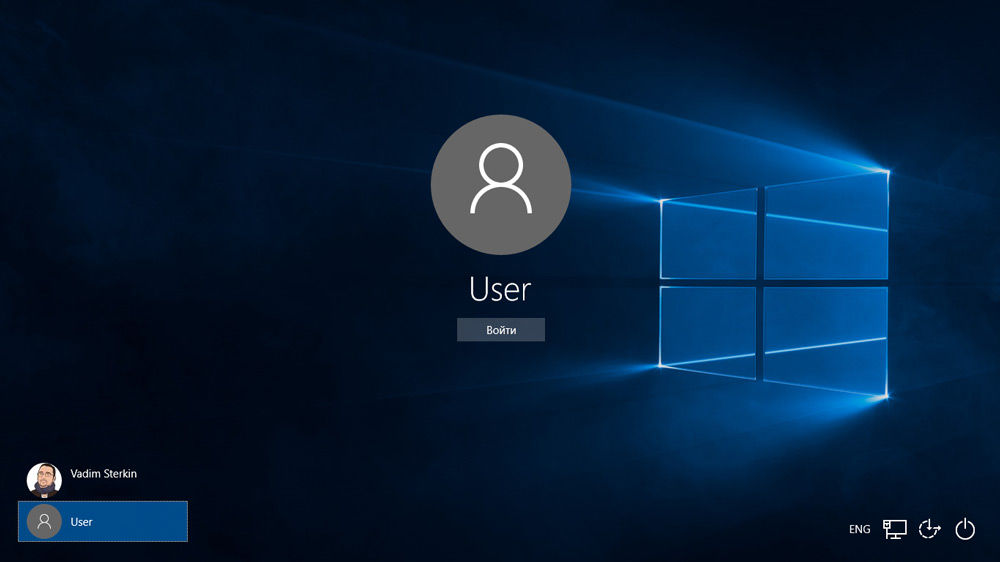
Пароль администратора дает доступ к функциям всей системы
Но вот случилась беда — владелец забыл код доступа администратора и при попытке входа видит сообщение о неправильно введённом пароле и невозможности входа в систему. Ситуация усугубляется ещё тем, что Windows хранит все пароли в надёжно защищённом разделе на жёстком диске при помощи системы SAM.
В целях безопасности получить доступ к нему и узнать пароль далеко не так просто, как может показаться на первый взгляд. С одной стороны, это обезопасит вас от стороннего вмешательства, но, с другой, это здорово портит жизнь, если забыть комбинацию доступа. Наиболее сильно страдают пользователи Windows 7, так как эта версия ОС предлагает только работу с локальной учётной записью, в отличие от более новых Windows 8, 8.1 и 10. Здесь пользователь может прикрепить к компьютеру учётную запись Microsoft и в случае забытого пароля сможет сбросить его через сайт с любого устройства. Владельцы ПК на семёрке могут лишь убрать пароль администратора.
К счастью, всё не так страшно, как может показаться на первый взгляд. Если вы будете следовать нашей подробной инструкции, как выполнить сброс пароля администратора Windows 7 при использовании локального аккаунта, а также как узнать пароль, то сможете без особых сложностей решить свою проблему за короткое время без посторонней помощи. Итак, приступаем.
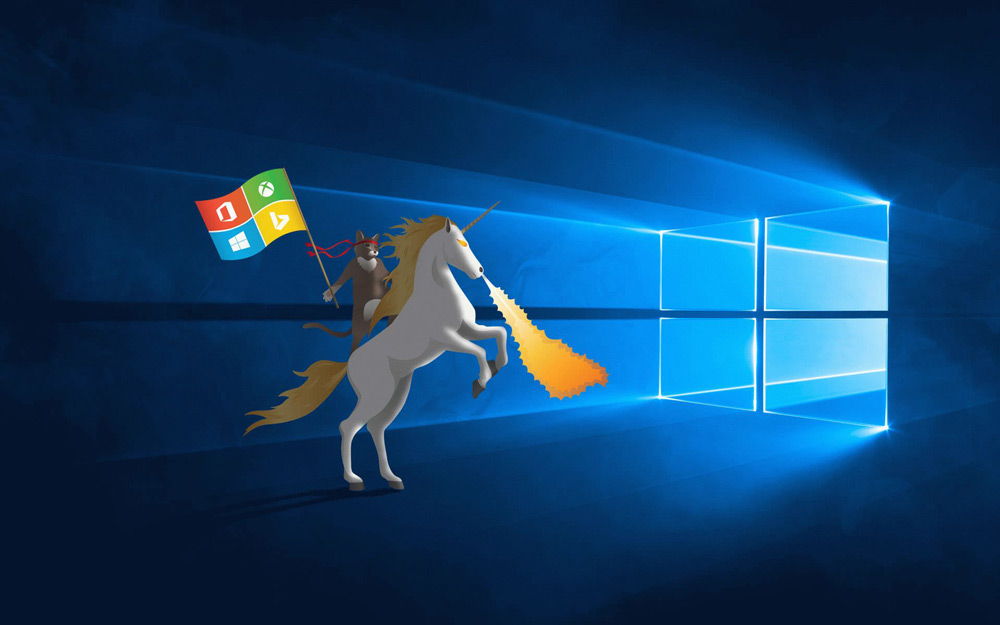
Решить проблему входа в систему устройства можно
Способ 1. С применением установочного диска либо образа восстановления
Для этого вам нужны будут загрузочный диск или флешка с Windows либо же предварительно созданный диск восстановления (это также может быть и флешка). Если со вторым может не задаться, так как вряд ли вы постоянно создаёте свежие диски восстановления, то установочный образ можно скачать на большом количестве сайтов.
- Вставьте диск либо флешку в ПК, в BIOS отметьте носитель в качестве приоритетного при загрузке. Это нужно для того, чтобы произошла загрузка с внешнего носителя, а не со встроенного жёсткого диска.
- Зависимо от версии Windows, нажмите Диагностика — Дополнительные параметры — Командная строка либо Восстановление системы — Далее — Командная строка.
- Когда командная строка откроется, добавьте regedit и кликните Enter.
- Кликните мышкой по разделу HKEY_LOCAL_MACHINE, чтобы выделить его, затем нажмите Файл — Загрузить куст.
- В открывшем окошке перейдите в C:WindowsSystem32config (если система инсталлирована в иной раздел, адрес будет несколько другим) и откройте файл System.
- Назовите загружаемый раздел любым именем, например, 555.
- В редакторе реестра отыщите в раздел HKEY_LOCAL_MACHINE555Setup, найдите там параметры CmdLine и SetupType. Кликните по каждому из них дважды и смените показатели на следующие:
- CmdLine — cmd.exe.
- SetupType — 0 поменяйте на 2.
- Отметьте созданный вами раздел 555, затем кликните Файл — Выгрузить куст.
- Достаньте флешку или диск, закройте все активные утилиты, выберите «Перезагрузка» в главном окне мастера восстановления.

Выделите раздел HKEY_LOCAL_MACHINE, как указано на риснке
После перезапуска при входе в систему будет развёрнута командная строка. С её помощью и будем выполнять дальнейшие операции.
Сброс пароля
Чтобы сбросить пароль, примените такую команду:
net user логин пароль
Эта команда актуальна, если вы точно помните написание имени пользователя. Если вы забыли, то напечатайте команду net user, после чего будут отображены все сохранённые на ПК учётные записи.
Создание нового аккаунта
Если у вас не установлено ни одного аккаунта администратора, необходимо его создать с помощью ввода нескольких команд. Для этого одну за другой введите их в командной строке:
net user логин пароль /add
net localgroup Администраторы логин /add
net localgroup Пользователи логин /delete
Первая команда сначала создаёт новую учётку, затем относит её к группе администраторов, а затем удаляет из группы пользователей. После применения всех команд закройте командную строку.

Теперь у вас есть аккаунт администратора
Вход в систему
Создав новую учётную запись с новым паролем, у вас без проблем получится войти в систему Windows.
Примечание! Узнать пароль таким способом у вас не получится, только сбросить!
Способ 2. С использованием сторонних утилит
Offline NT Password Editor
Если первый способ подразумевал использование стандартных возможностей Windows, то второй предлагает воспользоваться сторонними утилитами, позволяющими произвести сброс пароля администратора Windows 7. Одной из наиболее приемлемых является Offline NT Password Editor, которая позволяет получить полный доступ к системному разделу ОС. Можно как убрать или поменять пароль, так и активировать учётную запись администратора. В утилите не представлен графический интерфейс, но тем не менее разобраться с ней совсем не сложно. Каждый этап пронумерован и указано, что вам требуется сделать. Итак, какие шаги нужно выполнить для сброса пароля с помощью этой утилиты?
- На другом компьютере или ноутбуке перейдите на сайт разработчика, в разделе Bootdisk пролистайте до надписи Download и загрузите необходимую вам версию. Имя файла состоит из цифр и букв. Если вы хотите создать загрузочный диск, качайте файл, в названии которого присутствует cd, если же вы будете пользоваться флешкой, то usb.
- Если пользуетесь диском, запишите скачанный образ через программу записи, а если флешкой, то выполните следующие манипуляции:
- Скопируйте содержимое архива на флешку, не создавая никаких дополнительных файлов.
- Разверните командную строку от имени администратора.
- Воспользуйтесь командой f:syslinux.exe -ma f:, где вместо f напишите букву, под которой определяется флешка в проводнике Windows. Если не выдаёт никакой ошибки, значит, всё записалось, как положено.
- Вставьте ваш внешний носитель в компьютер, в BIOS выставьте его в качестве первого при загрузке, включите компьютер. Вместо окна приветствия Windows должен запуститься интерфейс утилиты.
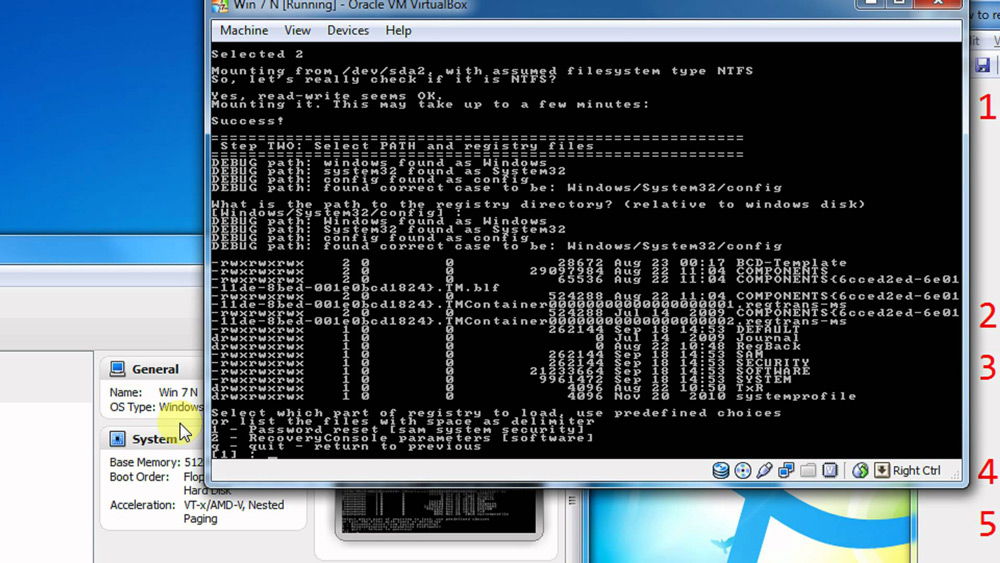
Разобраться в приложении не составит труда
Шаг 1
Первым делом нужно выбрать раздел жёсткого диска, на который установлена ОС Windows. Программа предоставляет список разделов диска с указанием их размера, на который вам и следует ориентироваться. Если помнить, что обычно система устанавливается на диск C, который меньше диска D в несколько раз, ошибиться будет довольно сложно. Введите цифры с номером раздела и нажмите кнопку Enter.
Шаг 2
Далее, нужно указать путь к файлам реестра. Программа предлагает путь по умолчанию, согласитесь с ним и нажмите Enter.
После этого утилита запрашивает, какую часть реестра нужно загрузить. Выберите 1 — Password reset [sam system security], нажмите соответствующую цифру и подтвердите кнопкой Enter.
Шаг 3
Изменение или сброс пароля путём редактирования пользовательских данных в реестре. В утилите будет запущено chntpw Main Interactive Menu, в котором сразу же выбран пункт 1 — Edit user data and passwords. Подтвердите выбор нажатием кнопки Enter. Если же вам нужно изменить пароль, выберите 2 — Edit (set new) user password.
В открывшемся меню chntpw Edit User Info https://nastroyvse.ru/opersys/win/uteryan-parol-administratora-windows.html» target=»_blank»]nastroyvse.ru[/mask_link]